Operation Manual
Table Of Contents
- Table des matières
- Utilisation d'Intuos4
- Personnalisation
- Ouverture du panneau de configuration
- Présentation du panneau de configuration
- Paramètres du panneau de configuration
- Utilisation et personnalisation du menu radial
- Utilisation de la fonction de basculement entre écrans
- Utilisation de plusieurs outils
- Paramètres spécifiques à une application
- Dépannage
- Annexes
- Entretien de la tablette et des outils
- Remplacement de la pointe du stylet
- Désinstallation du logiciel
- Changement du mode de la tablette
- Installation de plusieurs tablettes
- Options avancées
- Optimisation du moniteur ExpressKeys
- Utilisation d'applications intégrées pour le contrôle de la tablette
- Utilisation de l'aérographe et de l'Art Marker en option
- Curseur de précision Intuos4
- Utilisation d'AutoCAD
- Possibilités relatives au stylet et à l'encrage numérique dans Windows Vista
- Caractéristiques du produit
- Caractéristiques générales des tablettes Intuos4
- Tablette Intuos4 S (modèle PTK-440)
- Tablette Intuos4 M (modèle PTK-640)
- Tablette Intuos4 L (modèle PTK-840)
- Tablette Intuos4 XL (modèle PTK-1240)
- Grip Pen Intuos4 (modèle KP-501E)
- Souris Intuos4 S (modèle KC-100)
- Aérographe Intuos4 (modèle KP-400E)
- Stylet encreur Intuos4 (modèle KP-130)
- Art Marker Intuos4 (modèle KP-701E)
- Stylet classique Intuos4 (modèle KP-300E)
- Curseur de précision Intuos4 (modèle ZC-210)
- Informations sur le produit
- Commande de pièces et accessoires
- Autres pièces et accessoires
- Interférences radio et télévision
- Précautions
- Licence et garanties (dans le monde entier à l'exception de l'Europe, de l'Afrique et du Moyen-Orient)
- Licence et garantie (Europe, Afrique et Moyen-Orient)
- Glossaire
- Index
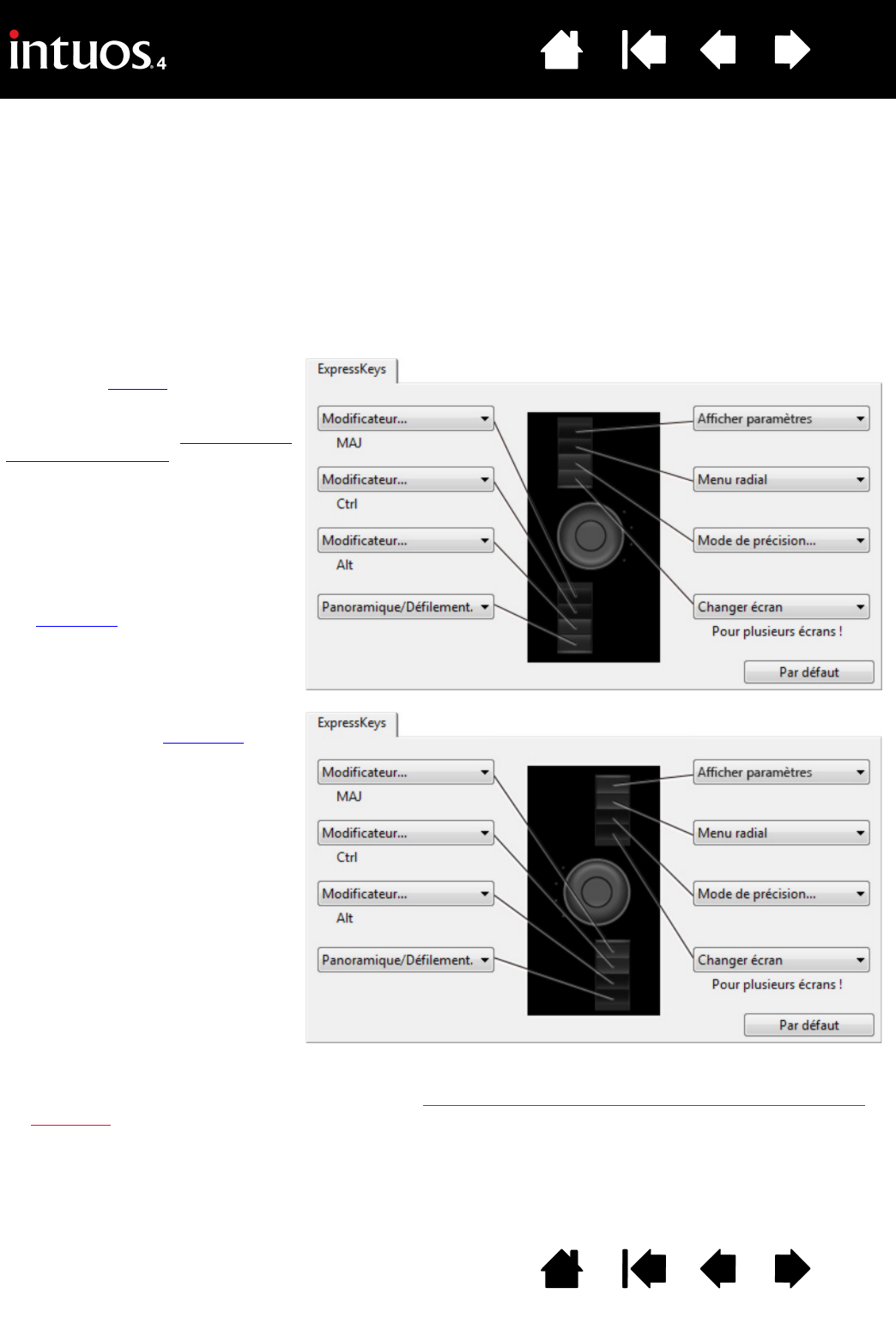
34
34
Index
Table des matières
IndexTable des matières
PERSONNALISATION DES TOUCHES EXPRESSKEYS
Lorsque vous ouvrez l'onglet EXPRESSKEYS, les fonctions actives sont affichées dans les menus déroulants
correspondants. Pour compléter ces références, le moniteur ExpressKeys de la tablette fournit une
illustration visuelle des paramètres des ExpressKeys.
Lorsque vous utilisez Intuos4, les touches ExpressKeys sont automatiquement mises à jour pour afficher les
paramètres de touches correspondant à l'application actuellement à l'avant-plan. Si une touche ExpressKey
a été désactivée, elle ne s'affichera pas.
Remarque : pour définir le niveau de luminosité des voyants d'état du Touch Ring et du moniteur
ExpressKeys, sélectionnez O
PTIONS... au bas du panneau de configuration. La boîte de dialogue OPTIONS
règle la glissière de L
UMINOSITÉ DE L'AFFICHAGE DES EXPRESSKEYS selon vos besoins.
Important : Certaines applications peuvent supplanter et contrôler les fonctions ExpressKeys.
Pour plus de détails, reportez-vous à la section utilisation d'applications intégrées pour le contrôle de
la tablette.
Pour personnaliser une touche,
choisissez la fonction
à exécuter
lorsque la touche est actionnée.
Les paramètres par défaut sont
décrits dans la section Utilisation des
touches ExpressKeys.
Les modèles de tablettes Intuos4 S
sont équipés de six touches
ExpressKeys et n'incluent pas le
moniteur ExpressKeys.
Remarque : les fonctions
ExpressKeys peuvent être définies
par application
.
Les touches ExpressKeys pivotent de
180 degrés lorsque l'orientation
de la
tablette est définie à E
XPRESSKEYS
DROITE.
Onglet ExpressKeys paramétré pour utilisation pour droitier
Onglet ExpressKeys, paramétré pour utilisation pour gaucher










